本文主要是介绍Banana Pi BPI-W3 ArmSoM-W3之RK3588-MIPI-DSI屏幕调试笔记,希望对大家解决编程问题提供一定的参考价值,需要的开发者们随着小编来一起学习吧!
一. 简介
- 本文是基于RK3588平台,MIPI屏调试总结。
二. 环境介绍
- 硬件环境: ArmSoM-W3 RK3588开发板、MIPI-DSI显示屏( ArmSoM官方配件 )
- 软件版本: OS:ArmSoM-W3 Debian11
三. MIPI屏幕调试
3.1 调试总览,调试步骤分析
- 步骤 ① 先将背光点亮
- 步骤 ② 根据屏幕的规格书配置dsi1_panel节点
- 步骤 ③ 打开对应的dsi节点,开机logo
- 步骤 ④ 编译烧写,调试屏幕
3.2 DTS配置
#include "rk3588-evb.dtsi" //引用了dsi1_panel 节点
3.2.1 步骤 ① 背光配置:
dsi1_backlight: dsi1-backlight {status = "okay";compatible = "pwm-backlight";pwms = <&pwm2 0 25000 0>;brightness-levels = <0 20 20 21 21 22 22 2323 24 24 25 25 26 26 2727 28 28 29 29 30 30 3131 32 32 33 33 34 34 3535 36 36 37 37 38 38 3940 41 42 43 44 45 46 4748 49 50 51 52 53 54 5556 57 58 59 60 61 62 6364 65 66 67 68 69 70 7172 73 74 75 76 77 78 7980 81 82 83 84 85 86 8788 89 90 91 92 93 94 9596 97 98 99 100 101 102 103104 105 106 107 108 109 110 111112 113 114 115 116 117 118 119120 121 122 123 124 125 126 127128 129 130 131 132 133 134 135136 137 138 139 140 141 142 143144 145 146 147 148 149 150 151152 153 154 155 156 157 158 159160 161 162 163 164 165 166 167168 169 170 171 172 173 174 175176 177 178 179 180 181 182 183184 185 186 187 188 189 190 191192 193 194 195 196 197 198 199200 201 202 203 204 205 206 207208 209 210 211 212 213 214 215216 217 218 219 220 221 222 223224 225 226 227 228 229 230 231232 233 234 235 236 237 238 239240 241 242 243 244 245 246 247248 249 250 251 252 253 254 255>;default-brightness-level = <200>;enable-gpios = <&gpio2 RK_PC2 GPIO_ACTIVE_HIGH>;pinctrl-names = "default";pinctrl-0 = <&dsi1_backlight_en>;};
3.2.2 步骤 ② 根据datasheet配置屏幕节点:
- 屏幕上电初始化时序的配置教程见 RK3588-MIPI屏幕调试笔记:RK3588-MIPI-DSI之LCD上电初始化时序
- 屏幕的时序参数配置教程见 RK3588-MIPI屏幕调试笔记:RK3588-MIPI-DSI之屏参配置
- 屏幕dts配置如下:
- 屏幕dts配置如下:
- &dsi1_panel { power-supply = <&vcc_lcd_mipi1>; //使用gpio模拟regulator reset-gpios = <&gpio2 RK_PC1 GPIO_ACTIVE_LOW>; backlight = <&dsi1_backlight>; pinctrl-names = "default"; pinctrl-0 = <&dsi1_lcd_rst_gpio>; panel-init-sequence = [ 13 00 02 B0 01 13 00 02 C0 26 13 00 02 C1 10 13 00 02 C2 0E 13 00 02 C3 00 13 00 02 C4 00 13 00 02 C5 23 13 00 02 C6 11 13 00 02 C7 22 13 00 02 C8 20 13 00 02 C9 1E 13 00 02 CA 1C 13 00 02 CB 0C 13 00 02 CC 0A 13 00 02 CD 08 13 00 02 CE 06 13 00 02 CF 18 13 00 02 D0 02 13 00 02 D1 00 13 00 02 D2 00 13 00 02 D3 00 13 00 02 D4 26 13 00 02 D5 0F 13 00 02 D6 0D 13 00 02 D7 00 13 00 02 D8 00 13 00 02 D9 23 13 00 02 DA 11 13 00 02 DB 21 13 00 02 DC 1F 13 00 02 DD 1D 13 00 02 DE 1B 13 00 02 DF 0B 13 00 02 E0 09 13 00 02 E1 07 13 00 02 E2 05 13 00 02 E3 17 13 00 02 E4 01 13 00 02 E5 00 13 00 02 E6 00 13 00 02 E7 00 13 00 02 B0 03 13 00 02 BE 04 13 00 02 B9 40 13 00 02 CC 88 13 00 02 C8 0C 13 00 02 C9 07 13 00 02 CD 01 13 00 02 CA 40 13 00 02 CE 1A 13 00 02 CF 60 13 00 02 D2 08 13 00 02 D3 08 13 00 02 DB 01 13 00 02 D9 06 13 00 02 D4 00 13 00 02 D5 01 13 00 02 D6 04 13 00 02 D7 03 13 00 02 C2 00 13 00 02 C3 0E 13 00 02 C4 00 13 00 02 C5 0E 13 00 02 DD 00 13 00 02 DE 0E 13 00 02 E6 00 13 00 02 E7 0E 13 00 02 C2 00 13 00 02 C3 0E 13 00 02 C4 00 13 00 02 C5 0E 13 00 02 DD 00 13 00 02 DE 0E 13 00 02 E6 00 13 00 02 E7 0E 13 00 02 B0 06 13 00 02 C0 A5 13 00 02 D5 1C 13 00 02 C0 00 13 00 02 B0 00 13 00 02 BD 30 13 00 02 F9 5C 13 00 02 C2 14 13 00 02 C4 14 13 00 02 BF 15 13 00 02 C0 0C 13 00 02 B0 00 13 00 02 B1 79 13 00 02 BA 8F 05 C8 01 11 05 32 01 29 ]; panel-exit-sequence = [ 05 00 01 28 05 00 01 10 ]; disp_timings1: display-timings { native-mode = <&dsi1_timing0>; dsi1_timing0: timing0 { clock-frequency = <159400000>; //根据屏幕的时序参数表配置 hactive = <1200>; vactive = <1920>; hfront-porch = <80>; hsync-len = <1>; hback-porch = <60>; vfront-porch = <35>; vsync-len = <1>; vback-porch = <25>; hsync-active = <0>; vsync-active = <0>; de-active = <0>; pixelclk-active = <1>; }; }; };
3.2.3 步骤 ③ 打开对应的dsi节点,开机logo
```
//打开背光的pwm节点
&pwm2 {status = "okay";pinctrl-names = "active";pinctrl-0 = <&pwm2m2_pins>;
};//在dsi1上接了一个mipi屏,这个配置开启dsi1&dsi1 {status = "okay";
};&mipi_dcphy1 {status = "okay";
};//默认dsi配置vp2和vp3上面,这里配置为dsi使用vp3,可以根据屏的分辨率来确认使用vp2还是vp3,vp2支持4K,vp3只支持 2048x1536
&dsi1_in_vp2 {status = "disabled";
};&dsi1_in_vp3 {status = "okay";
};//配置dsi1显示开机logo
&route_dsi1 {status = "okay";connect = <&vp3_out_dsi1>;
};
```
3.3 调试命令
查看显示信息命令:
cat /sys/kernel/debug/dri/0/summary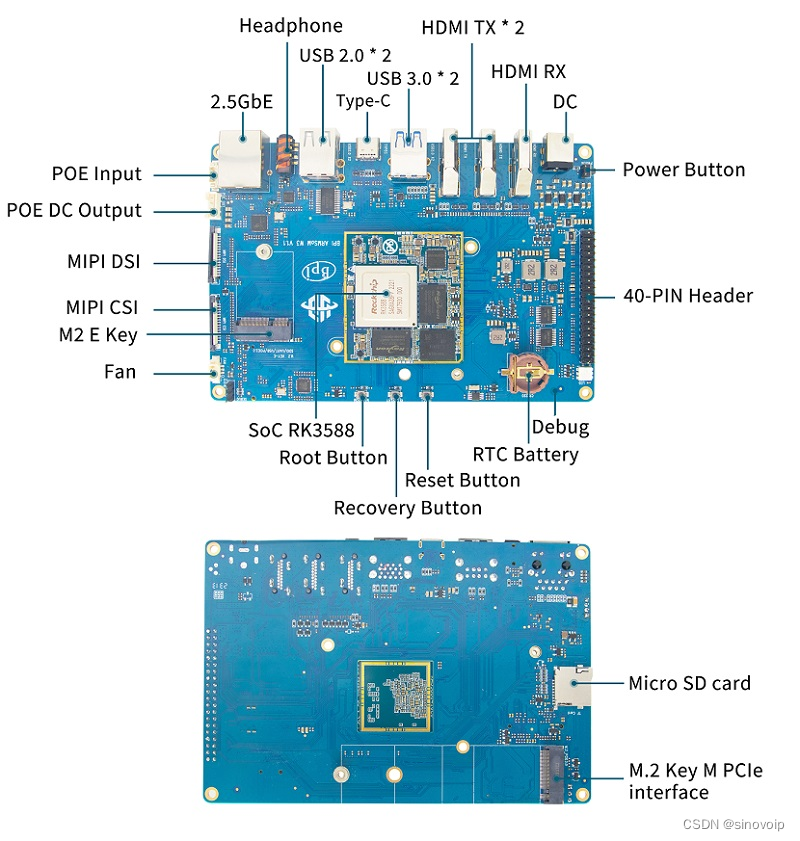
这篇关于Banana Pi BPI-W3 ArmSoM-W3之RK3588-MIPI-DSI屏幕调试笔记的文章就介绍到这儿,希望我们推荐的文章对编程师们有所帮助!









